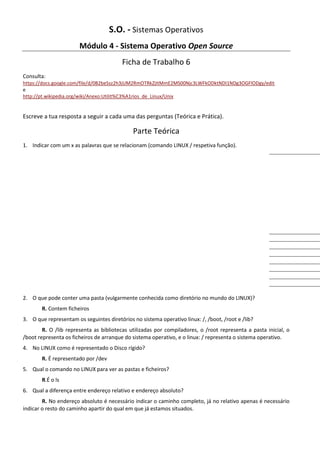
Ficha de trabalho so 6 m4 linux comandos(2)
- 1. S.O. - Sistemas Operativos Módulo 4 - Sistema Operativo Open Source Ficha de Trabalho 6 Consulta: https://docs.google.com/file/d/0B2beSsz2h3jUM2RmOTRkZjItMmE2MS00Njc3LWFkODktNDI1NDg3OGFlODgy/edit e http://pt.wikipedia.org/wiki/Anexo:Utilit%C3%A1rios_de_Linux/Unix Escreve a tua resposta a seguir a cada uma das perguntas (Teórica e Prática). Parte Teórica 1. Indicar com um x as palavras que se relacionam (comando LINUX / respetiva função). 2. O que pode conter uma pasta (vulgarmente conhecida como diretório no mundo do LINUX)? R. Contem ficheiros 3. O que representam os seguintes diretórios no sistema operativo linux: /, /boot, /root e /lib? R. O /lib representa as bibliotecas utilizadas por compiladores, o /root representa a pasta inicial, o /boot representa os ficheiros de arranque do sistema operativo, e o linux: / representa o sistema operativo. 4. No LINUX como é representado o Disco rígido? R. É representado por /dev 5. Qual o comando no LINUX para ver as pastas e ficheiros? R.É o ls 6. Qual a diferença entre endereço relativo e endereço absoluto? R. No endereço absoluto é necessário indicar o caminho completo, já no relativo apenas é necessário indicar o resto do caminho apartir do qual em que já estamos situados.
- 2. 6.1. Dos seguintes endereços qual o relativo e qual o absoluto supondo que se encontra no diretório /home/alunos. /home/alunos/rui/trabalho.txt ___Caminho absoluto___ /rui/trabalho.txt ____Caminho relativo___ 7. Ainda se estiver no diretório /home/alunos/rui e se executar o comando cd .. qual o endereço da diretoria que irá ficar? R. O que ele faz é recuar uma directoria, logo irá ficar em alunos. 8. Caso esteja na raiz do disco / e queira ver os diretórios do utilizador rui, colocados no diretório home qual o comando que deverá executar? R. Será o comando Cd home/alunos/rui Ls. 9. Estando na raiz do disco /, o que faria a execução do comando pico /home/rui/trabalho.txt R. O que o comando faz é criar o ficheiro “trabalho.txt” dentro da pasta rui e abri-lo com o programa pico. 10. Se estivesse na pasta /home/alunos qual o comando que daria para criar uma pasta com o seu nome? R. home/alunos/mkdir bruno 11. Qual o comando que daria para mover todos os ficheiros da pasta /home/rui para a pasta /home/rui/rui_backup. R. Seria o comando cp. /home/rui/rui_backup/trabalho.txt 12. Sabendo que o comando cp copia pastas/ficheiro de uma dada origem para um dado destino o que faria a instrução cp /home/rui/trabalho.txt /home/rui/rui_backup/trabalho.txt? R. Movia o ficheiro trabalho.txt para a pasta rui_backup para o trabalho.txt 12.1. E a instrução cp /home/rui/trabalho.txt /home/rui/rui_backup/trabalho2.txt ? R. Move o ficheiro trabalho.txt da pasta rui para o ficheiro trabalho2.txt para a pasta rui_backup Parte prática 1. Aceder ao Linux. Entrar na sua conta e abrir uma janela shell que permitirá executar os comandos em linha de comando. 2. Executar o comando ls e certificar-se em que diretório se encontra e quais os seus respetivos diretórios e ficheiros. (Nota, para saber em que diretório se encontra executar o comando pwd). 3. Quando entra como utilizador automaticamente entrará na sua área normalmente em /home/nome_utilizador. Caso entre como root (administrador) criar um diretório com o seu nome no diretório /home. Deslocar-se então para esse diretório com o comando cd diretorio_nome_utilizador. Resposta. Mkdir bruno
- 3. 4. Na sua área criar um novo diretório com o nome LINUX (mkdir linux). Resposta. Mkdir linux 5. Passar para o diretório recém criado (cd linux) e criar mais 3 diretórios a esse nível com os nomes textos, backups, lixo. Resposta. Cd linux > Mkdir textos > Mkdir backups > Mkdir lixo. 6. Volte à raiz e execute o comando ls -la. Deverá ter uma estrutura de diretórios do tipo homeutilizadorlinux----textos |--backups |—lixo 7. Na pasta dos textos (cd textos) editar um texto com o nome texto.txt (pico texto.txt). Escrever a frase “Este é o primeiro ficheiro de texto” e guardar. (Ctrl X + Y) Caso o seu Linux não tenha o editor Pico usar o comando echo “Este é o primeiro ficheiro de texto” > texto.txt 8. Copiar o ficheiro texto.txt da pasta textos para a pasta backups. Caso esteja na pasta textos bastará executar o comando cp texto.txt ../backups. De qualquer ponto do sistema de ficheiros poderá executar alternativamente o comando cp /home/utilizador/linux/textos/texto.txt /home/utilizador/linux/backups/texto.txt (Este comando usa endereços absolutos) /home/rui/rui_backup/trabalho.txt cd.. cd backups ls